Il n’y a pas si longtemps, les iMacs étaient livrés avec une télécommande Apple. Les télécommandes Apple de première et de deuxième génération utilisaient des ports infrarouges pour interagir avec le programme multimédia Front Row du Mac, Apple Keynote, iPhoto, Aperture, iTunes et de nombreuses autres applications natives. La télécommande prenait également en charge l’Apple TV, les iPod et les iPhones.
La télécommande Siri, lancée en 2015, a été conçue spécifiquement pour l’Apple TV compatible Siri toujours allumée et remplace la télécommande Apple d’origine. Cela fonctionnera également avec les appareils macOS – en supposant que vous installiez une application tierce gratuite appelée SiriMote pour Mac.
Une fois que SiriMote a été installé sur votre Mac, vous pouvez contrôler vos applications macOS préférées, notamment QuickTime, iTunes, Apple Keynote, Microsoft PowerPoint et bien d’autres. Les exigences sont relativement laxistes, car vous n’avez besoin que d’OS X El Capitan 10.11 (ou plus récent) et d’un Mac avec Bluetooth 4.0.
Installation de SiriMote
Vous pouvez obtenir une version gratuite de SiriMote sur le site Web du logiciel Eternal Storms. Une fois installé, assurez-vous de placer le logiciel gratuit dans le dossier Applications de votre Mac. Il a tendance à tomber dans le dossier de téléchargement à la place lors de l’installation.
Configuration de SiriMote
- Ouvrez l’application SiriMote sur votre Mac.
- Cliquez sur Ouvrir pour confirmer que vous pouvez utiliser cette application sur votre ordinateur.
Pour coupler Votre Siri Remote avec Votre Mac
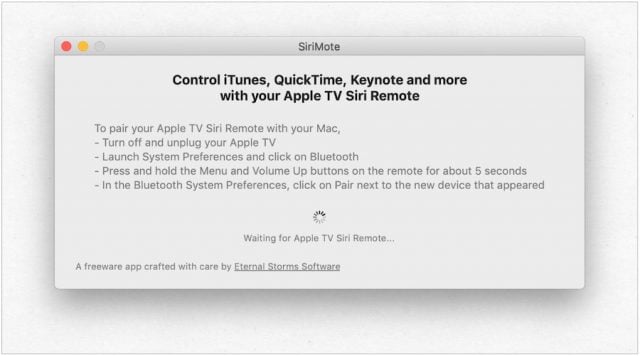
Pour utiliser SiriMote sur votre Mac, vous devez d’abord suivre ces instructions pour coupler les deux appareils :
- Débranchez l’Apple TV et utilisez la télécommande Siri.
- Sur votre Mac, lancez les Préférences système depuis le Dock.
- Cliquez sur Bluetooth.
- Sur votre télécommande Siri, maintenez enfoncés les boutons Menu et Augmenter le volume pendant cinq secondes.
- Sur l’écran Bluetooth, cliquez sur Connecter à côté de la liste de la télécommande Siri. (Au lieu de dire Siri Remote, il peut inclure une série de chiffres.)
- Dans la fenêtre contextuelle, cliquez sur le bouton Ouvrir les préférences système.
- Sur l’écran de confidentialité Security&, cliquez sur le bouton de verrouillage situé à gauche de l’écran.
- Connectez-vous avec votre nom d’utilisateur / mot de passe pour déverrouiller, le cas échéant.
- Sous Accessibilité, cochez la case à côté de SiriMote.
- Cliquez sur le verrou pour empêcher d’autres modifications
- Quitter la sécurité &Confidentialité.
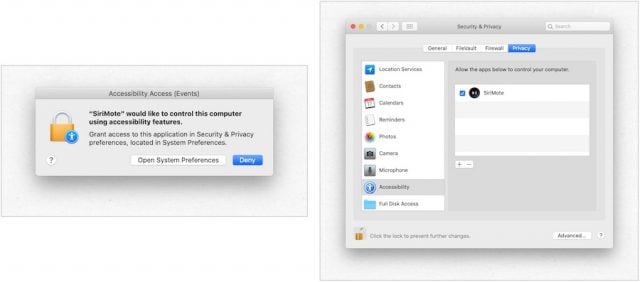
Votre télécommande Siri est maintenant couplée à votre Mac.
Utilisation de SiriMote
Avec SiriMote installé et votre télécommande Siri jumelée à votre Mac, le plaisir peut commencer. Pour utiliser SiriMote sur votre Mac, vous devez appuyer sur le bouton Accueil chaque fois que vous vous trouvez dans une application où vous souhaitez utiliser l’outil. Sinon, vous devez cliquer sur le bouton Déplacer SiriMote en arrière-plan dans SiriMote.
Pour activer SiriMote, appuyez simplement sur le bouton Accueil de la télécommande Siri lorsque vous êtes dans une application ou, mieux encore, double-cliquez sur l’icône de la SiriMote dans le Finder ou le dossier Applications.
Les gens de Eternal Storms Software disent que l’application fonctionne avec iTunes, Quicktime, Keynote, PowerPoint et plus encore. Les commandes sont les suivantes :
- Bouton de menu: Avec ce bouton, cliquez pour accéder à la piste précédente ou maintenez enfoncé pour rappeler.
- Bouton Accueil : Cliquez une fois sur ce bouton pour afficher/masquer l’application SiriMote ou maintenez-le enfoncé pour les options de mise en veille.
- Les boutons Lecture/Pause, Augmentation du volume et Réduction du volume fonctionnent comme prévu.
Remarque : Vous ne pouvez pas activer Siri sur Mac à l’aide de la télécommande Siri et de la SiriMote.
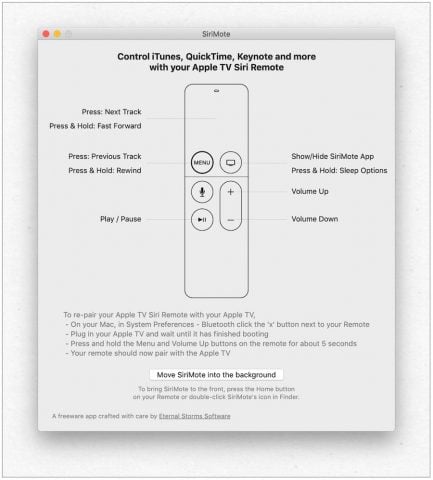
L’inconvénient d’utiliser SiriMote
Une fois que vous associez votre télécommande Siri à votre Mac, elle ne fonctionnera plus avec votre Apple TV. Réparer:
- Sur votre Mac, lancez les Préférences système depuis le Dock.
- Cliquez sur Bluetooth.
- Cliquez sur le X à côté de votre télécommande Siri dans la liste des périphériques Bluetooth.
- Redémarrez votre Apple TV.
- Une fois que vous voyez l’écran d’accueil de l’Apple TV, maintenez enfoncés les boutons Menu et Augmenter le volume pendant cinq secondes sur la télécommande Siri.
La télécommande se connecte automatiquement à l’Apple TV à ce stade. Vous devrez répéter les étapes ci-dessus pour réparer la télécommande sur votre Mac.
Retour vers le futur
L’époque où les IMAC livrés avec des télécommandes sont probablement révolus pour toujours. Si vous souhaitez utiliser votre télécommande Siri avec votre Mac, il existe une solution. Avec SiriMote, vous pouvez utiliser votre télécommande pour contrôler certaines des applications les plus populaires de macOS, y compris iTunes. Ce faisant, vous pouvez contrôler facilement la vidéo, la musique, les transitions de présentation, etc. Il suffit de comprendre ses limites et d’en profiter!